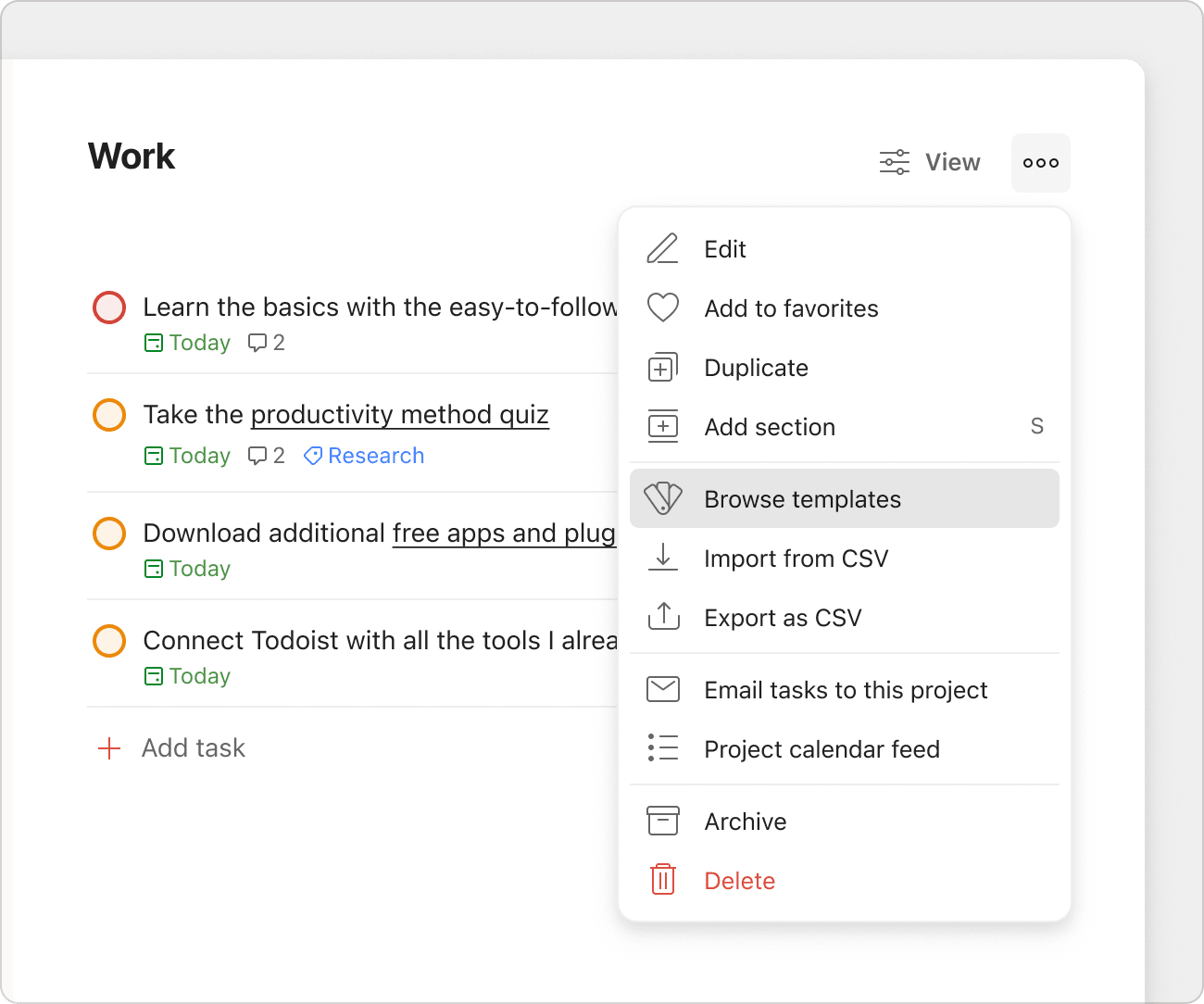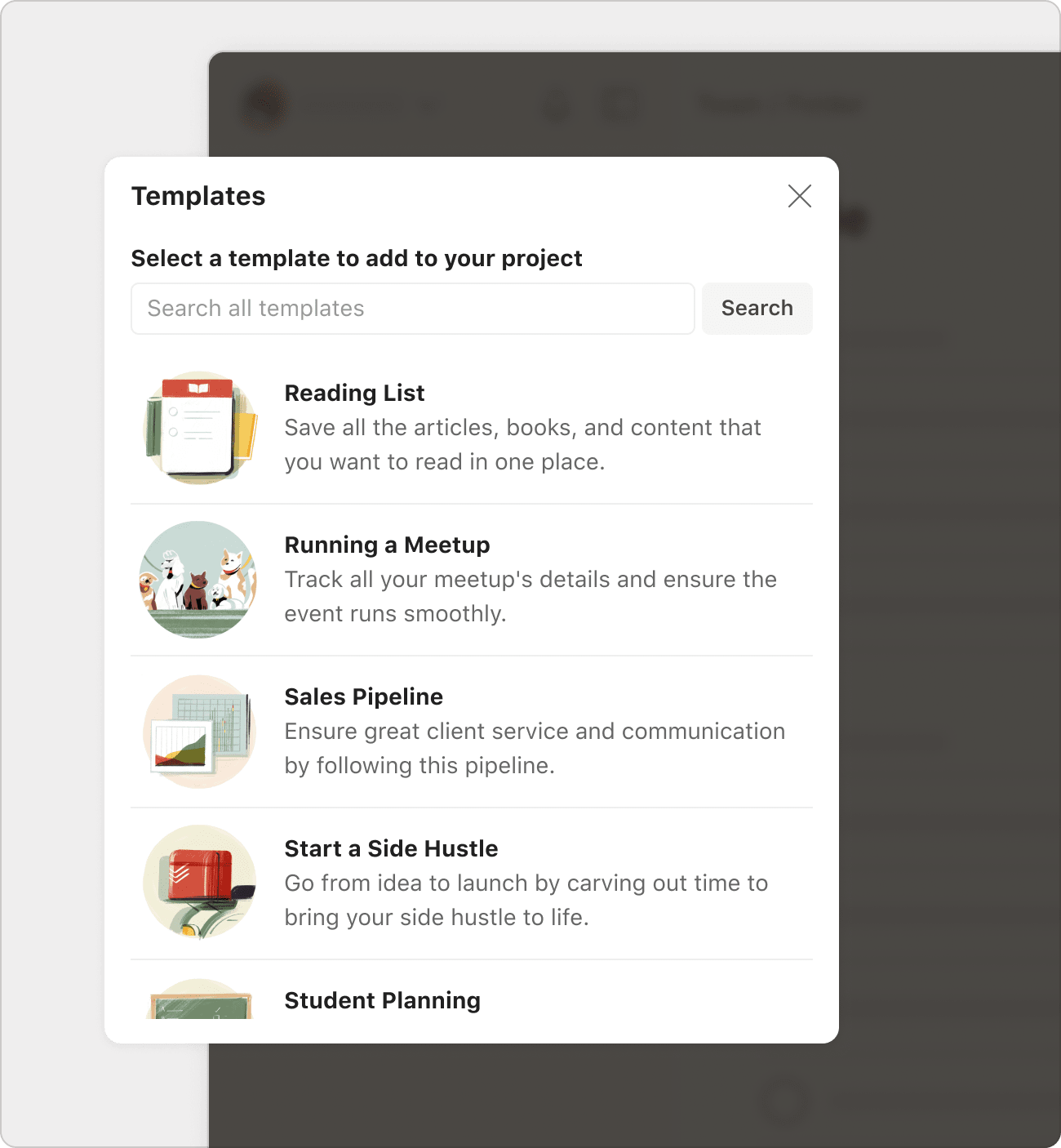Luo, tallenna ja hallinnoi omia malleja suoraan Todoistissa. Selaa laajaa valmiiden mallien kirjastoamme tai luo omia, ainutlaatuista työnkulkuasi parhaiten vastaavia malleja.
Valmiin mallin käyttäminen
Voit käynnistää seuraavan projektisi millä tahansa valmiista malleistamme. Näin lisäät mallin Todoist-projektiisi:
- Klikkaa Lisää-kuvaketta työtilan nimen vieressä.
- Avaa malligalleria klikkaamalla Selaa malleja.
- Etsi tiettyä mallia hakupalkista tai tutustu eri malliluokkiin vierittämällä alaspäin.
- Avaa malli.
- Klikkaa Kopioi Omiin projekteihin. Jos luot tiimiprojektia, näkyviin tulee tiimin nimi.
Mukautetun mallin luominen
Kun olet lisännyt kaikki tarvittavat tehtävät, näin luot projektimallin ja lisäät sen galleriaan:
- Avaa projekti sivupalkista.
- Klikkaa oikeasta yläkulmasta kolmen pisteen kuvaketta.
- Valitse Tallenna mallina. Malligalleria avautuu.
- Valitse haluamasi malliväri.
- Kirjoita mallille kuvaus.
- Klikkaa Tallenna.
Löydät tallentamasi mallin malligallerian Omat mallit -osiosta.
Pikavinkki
Jos et keksi hyvää mallin kuvausta, klikkaa Luo AI Assistilla, niin tekoäly luo sinulle sopivan kuvauksen. Tämä kuvaus on englanniksi tai espanjaksi.
Mallin lataaminen
Jos olet aiemmin tallentanut mallipohjasi CSV-tiedostoina, voit ladata ne malligalleriaan ja käyttää niitä missä tahansa, missä Todoistia käytät. Muista tarkistaa, että CSV-tiedostosi vastaa tuettua formaattia.
- Avaa malligalleria.
- Klikkaa Lataa malli.
- Valitse CSV-tiedosto laitteeltasi tai vedä tiedosto tuodaksesi mallisi.
- Muuta mallin nimeä, väriä ja kuvausta.
- Klikkaa Tallenna.
Mallisi on nyt tallennettu malligalleriaan.
Mallin muokkaaminen
Projektit muuttuvat ajan myötä, joten haluat mallisi heijastavan näitä muutoksia.
Tuo malli, tee tarvittavat muutokset projektiisi. Luo sen jälkeen projektista uusi malli, jolla on eri väri ja nimi. Tämä auttaa erottamaan sen vanhemmasta versiosta. Kun olet luonut uuden mallipohjan, poista vanha.
Mukautetun mallin käyttäminen
Oletko valmis käyttämään mukautettua mallia projektissasi? Näin käytät mukautettua mallia Todoistissa:
Uuteen projektiin
- Klikkaa Lisää-kuvaketta työtilan nimen vieressä.
- Klikkaa Selaa malleja. Tämä avaa malligallerian.
- Etsi malli, jota haluat käyttää projektissasi.
- Klikkaa Kopioi Omiin projekteihin. Jos olet luomassa tiimiprojektia, näkyviin tulee tiimin nimi.
Olemassa olevaan projektiin
- Avaa projekti sivupalkista.
- Klikkaa oikeasta yläkulmasta kolmen pisteen kuvaketta.
- Valitse Käytä malliani.
- Valitse Selaa mallejani. Jos loit juuri projektimallin, se on Viimeksi käytetyt -luettelossa.
- Valitse malli Omat mallit -luettelosta.
- Klikkaa Tuo projektiin.
Huomautus
Jos olet delegoinut tehtäviä tietylle henkilölle, nämä tehtävät pysyvät hänelle delegoituina, kun tallennat projektin mallina. Jos haluat säilyttää nämä määritykset, varmista, että lisäät oikeat henkilöt projektiin ennen mallipohjan tuomista.
Mallin poistaminen
Haluatko siivota malligalleriaasi? Näin voit poistaa tarpeettoman mallin:
- Klikkaa Lisää-kuvaketta työtilan nimen vieressä.
- Klikkaa Selaa malleja.
- Avaa malli Omat mallit -osiosta.
- Klikkaa Poista. Näet varoitusikkunan.
- Vahvista klikkaamalla uudelleen Poista.
Parhaat käytännöt malleille
Mallit ovat todellisia ajansäästäjiä, jos luot toistuvasti samanlaisia projekteja. Tässä muutamia parhaita käytäntöjä, jotka kannattaa pitää mielessä, kun käytät malleja Todoistissa:
Kaikki on nimessä
Käytä johdonmukaisia nimeämiskäytäntöjä, jotta mallit on helpompi löytää ja ymmärtää yhdellä silmäyksellä. Esimerkiksi, jos mallit on tarkoitettu markkinointitiimille, voit lisätä jokaisen mallin alkuun kirjaimet MK.
Säätää konteksti tehtävän kuvauksilla ja kommenteilla
Sen sijaan, että aloittaisit tyhjältä pöydältä, lisää tehtäviin kuvauksia ja kommentteja alusta alkaen, jotta saat säädettyä kontekstia mallin tarkoituksesta. Esimerkiksi uusi työntekijä voi tuoda osastosi perehdytysmallin ja saada kaikki tarvittavat ohjeet aloittaakseen heti.
Aloita heti tehtävämalleilla
Tehtävämallit koostuvat vain ydintehtävistä ja alitehtävistä. Luo mukautettu malli, jossa on vain olennaiset osat, ja klikkaa sitten projektivalikosta Käytä malliani -vaihtoehtoa lisätäksesi tehtävät projektiin heti.
Päivitä malleja säännöllisesti
Pidä suunnittelu mahdollisimman vaivattomana päivittämällä mallisi aina, kun projekteissasi tapahtuu merkittäviä muutoksia. Jos huomaat, että kaksi tai useampi tehtävä poistetaan tai lisäät yhtä monta tehtävää mallin lissämisen jälkeen, tallenna tämä uutena mallina ja poista vanhempi.
Jaa itse luomasi mallit tiimisi kanssa
Jos olet luonut Todoist-tiimin, hyvin laadittu malli voi säästää huomattavasti suunnitteluaikaa ja -vaivaa, jolloin voit saada projektin käyntiin minuuteissa.
Jakaaksesi sen tiimisi jäsenten kanssa, avaa mallisi ja klikkaa jakokuvaketta näytön oikeasta yläkulmasta. Anna pääsy kaikille tiimissä ja klikkaa Kopioi linkki -painiketta jakaaksesi mallin heidän kanssaan.
Aloittaminen
Oletko valmis säästämään tuntikausia samanlaisten projektien uudelleenluomiselta? Malligalleria on paras paikka aloittaa sellaisten mallien etsiminen, jotka voivat toimia monien toistuvien projektiesi perustana. Jos sinulla on ongelmia mallien lisäämisessä, muokkaamisessa tai poistamisessa Todoistissa, ota meihin yhteyttä. Rikke, Nina, Carol tai joku muu tiimijäsenistämme auttaa sinua mielellään!